老白菜u盘不进pe系统使用DiskGenius工具教程
来源:www.laobaicai.net 发布时间:2014-06-20 11:10
老白菜DiskGenius是一款非常实用的硬盘分区工具,能执行多项操作,对系统硬盘进行管理,深得广大用户的喜爱。但是用户反映,每次使用都得进老白菜pe系统,感觉有点麻烦。其实是不进入pe系统也可以打开使用DiskGenius分区工具,现在小编马上带大家来瞧瞧具体怎么操作。
1.将制作好的老白菜u盘启动盘插入usb接口(台式用户建议插在主机机箱后置的usb接口),重启电脑,出现开机画面时,通过使用启动快捷键引导u盘启动进入到老白菜主菜单界面,选择“【06】运行最新版DiskGenius分区工具”;如下图所示:
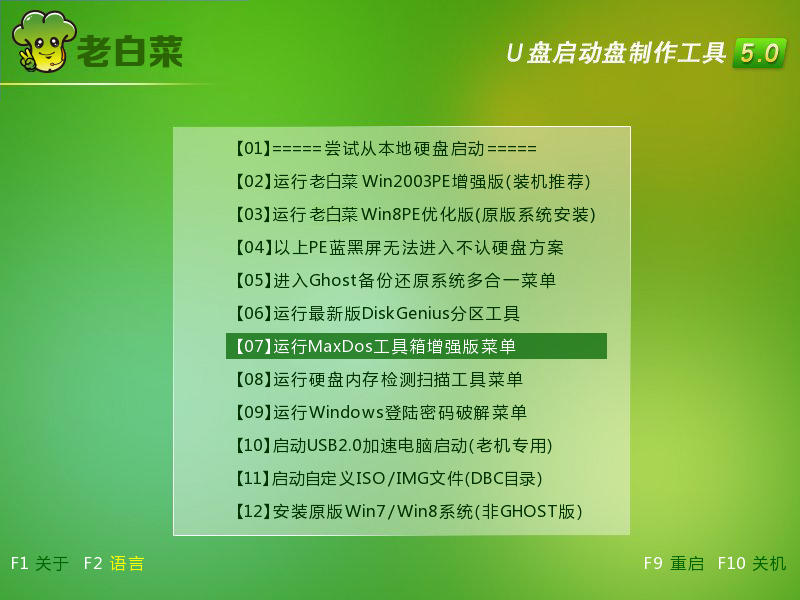
2.打开如下界面,可以清楚的看到有Diskgenius工具,在左下角显示有"A:\>",该命令符后面有光标闪烁,使用键盘直接输入“d”,并回车确定
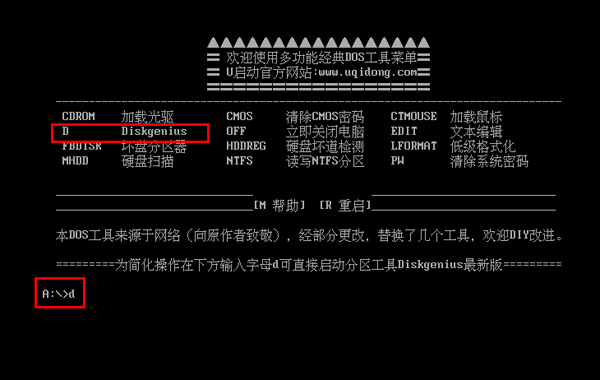
3.此时DiskGenius工具便成功打开了,与从pe系统里打开是一样的,操作完之后,可以点击左上角的“关机”或者“重新启动”选项
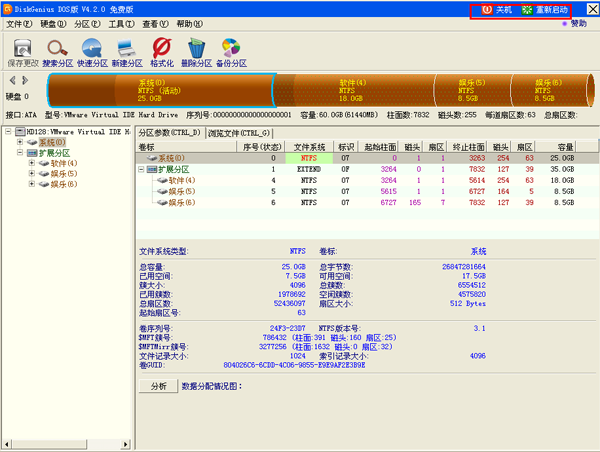
以上就是在不进pe系统的情况下打开DiskGenius分区工具的方法,不想进pe系统又需要使用DiskGenius的朋友可以照以上步骤进行操作。
推荐阅读
"老白菜电脑系统维护必备神器"
- 老白菜电脑装机维护好工具 2025-07-28
- 老白菜U盘启动盘:电脑装机维护的实用利器 2025-07-25
- 联想小新 Air 14 2022版笔记本安装win10系统教程 2024-05-07
- 戴尔灵越14 Pro 2022版笔记本安装win7系统教程 2024-05-07
红米Book Pro 14 锐龙版 2022笔记本安装win11系统教程
- 联想IdeaPad 15s 2022版笔记本安装win7系统教程 2024-05-05
- 联想小新 Pro 14 2022 锐龙版笔记本安装win11系统教程 2024-05-05
- 外星人X14 R1笔记本使用老白菜u盘一键安装win10系统教程 2024-05-05
- 华为MateBook D 15 2022版笔记本安装win7系统教程 2024-05-04
老白菜下载
更多-
 老白菜怎样一键制作u盘启动盘
老白菜怎样一键制作u盘启动盘软件大小:358 MB
-
 老白菜超级u盘启动制作工具UEFI版7.3下载
老白菜超级u盘启动制作工具UEFI版7.3下载软件大小:490 MB
-
 老白菜一键u盘装ghost XP系统详细图文教程
老白菜一键u盘装ghost XP系统详细图文教程软件大小:358 MB
-
 老白菜装机工具在线安装工具下载
老白菜装机工具在线安装工具下载软件大小:3.03 MB










